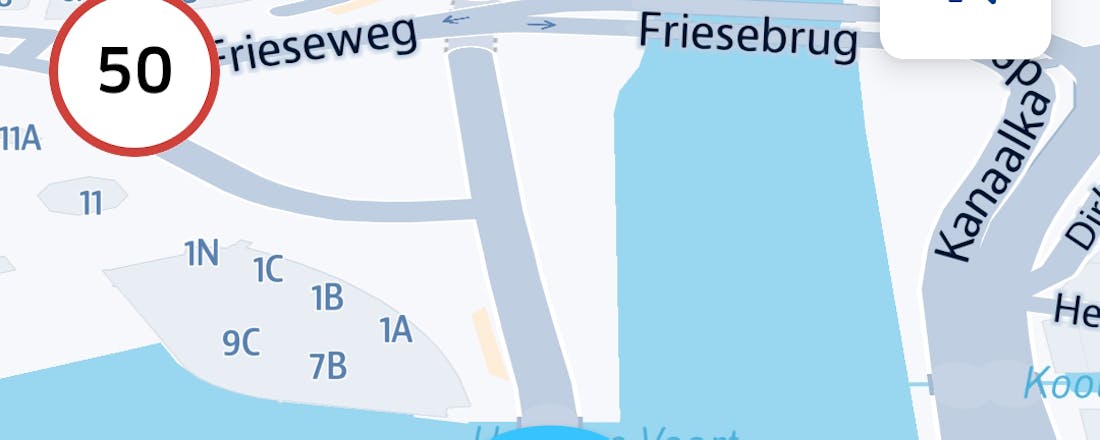Wie bang is om belangrijke e-mails kwijt te raken, slaat gewoon een kopie van de berichten op. Er bestaan hiervoor diverse mogelijkheden. Back-up je volledige digitale postvak óf bewaar alleen geselecteerde e-mails. Verstandig, want een technische storing kan natuurlijk altijd een keer gebeuren. Bovendien is een back-up handig wanneer je een e-mailaccount wilt opzeggen, zoals providermail.
Gmail-bericht
Gmail bewaart de volledige inhoud van het postvak op een online server. Handig, want via internet heb je overal ter wereld toegang tot de berichten. Maar wat als de webverbinding plotsklaps wegvalt, bijvoorbeeld na een storing of cyberaanval? Bij dergelijke doemscenario's is het postvak van de webmaildienst normaal gesproken niet bereikbaar. Neem daarom voorzorgsmaatregelen!
Waarschijnlijk ontvang je regelmatig belangrijke gegevens via e-mail. Denk aan een factuur, verzekeringspolis of concertkaarten. Je bewaart dan een kopie van het bericht op de computer. Ga naar https://mail.google.com en log zo nodig in met je Google-account. Open de betreffende e-mail. Klik rechtsboven op het pictogram met de drie puntjes en kies Bericht downloaden. Je bewaart de e-mail inclusief alle bijlagen als eml-bestand op de pc. Verschillende e-mailprogramma's ondersteunen dit formaat, zoals Thunderbird en Outlook.
Je kunt een Gmail-bericht ook als pdf-bestand opslaan. Bedenk wel dat je daarmee geen bijlage(n) bewaart, maar die kun je wel apart opslaan. Open in Gmail een bericht en klik rechtsboven op de drie puntjes. Via Afdrukken verschijnt er een nieuw venster. Klik bij Bestemming of Printer op het uitrolmenu en kies Opslaan als pdf / Opslaan. Je bladert nu naar de opslagmap, waarna je bevestigt met Opslaan.
Download vanuit Gmail een belangrijk bericht naar je computer.
Gmail-postvak
Naast losse berichten back-up je net zo makkelijk het volledige Gmail-postvak. Gebruik hiervoor de dienst Google Takeout. Surf naar https://takeout.google.com en log indien nodig in met jouw Google-account. Je klikt eerst op Selectie van alle items ongedaan maken. Scrol naar beneden totdat je het onderdeel E-mail tegenkomt. Zet daarachter een vinkje.
Je bepaalt zelf welke mappen je bewaart. Via Alle Mail-gegevens inbegrepen komt de mappenstructuur van jouw Gmail-postvak tevoorschijn. Standaard staan alle berichten geselecteerd. Wil je dat niet? Wis dan het vinkje voor Inclusief alle berichten in E-mail. Je kunt nu zelf de beoogde mappen aanwijzen. Maak een keuze en bevestig met OK. Je klikt daarna onderaan het scherm op Volgende stap.
Je kunt een kopie van het postvak op verschillende manieren opslaan. Standaard is de optie Downloadlink sturen via e-mail geselecteerd. Dat is prima, want verder ondersteunt Google Takeout alleen cloudopslag. Beslis onder Frequentie of je het Gmail-postvak eenmaal of iedere twee maanden wilt exporteren. Laatstgenoemde optie geldt voor een periode van een jaar. Kies verder bij Bestandsgrootte de omvang, met een maximum van vijftig gigabyte. Klik als laatste op Export maken. Google Takeout giet een zogeheten mbox-bestand in een ziparchief. Diverse e-mailprogramma's ondersteunen dit bestandsformaat.
Zeker bij een bomvolle Gmail-inbox kost de back-uptaak doorgaans veel tijd.
Offline-modus Gmail
Gmail heeft ook een offline-modus. Daarmee lees je e-mails zonder internetverbinding. Een voorwaarde is dat je de browser Chrome op een pc of laptop gebruikt. Open Gmail en klik rechtsboven op het tandwielpictogram. Je navigeert daarna naar Alle instellingen bekijken / Offline, waarna je een vinkje zet voor Offline mail aanzetten. Bepaal bij het onderdeel Synchronisatie-instellingen hoelang je de berichten wilt bewaren. Je kiest tussen 7, 30 of 90 dagen. Check ook even of Bijlagen downloaden is aangevinkt. Markeer daarna de optie Offline gegevens op mijn computer bewaren en kies Wijzigingen opslaan / OK.
Gebruik de browser Chrome om de offline modus van Gmail te activeren.
Outlook.com
Net als Gmail heeft Outlook.com verschillende mogelijkheden om losse e-mails op te slaan. Ga naar https://outlook.live.com en log zo nodig in met je accountgegevens. Open daarna een e-mail die je wilt bewaren. Klik rechtsboven het bericht op het pictogram met de drie puntjes en kies Downloaden. Je hebt twee mogelijkheden, namelijk Downloaden als EML of Downloaden als MSG. Verschillende e-mailprogramma's kunnen met het open eml-formaat overweg, terwijl de msg-indeling voornamelijk is toegespitst op Outlook. Maak een keuze en bewaar het bestand op de computer.
Als alternatief giet je een e-mail eenvoudig in een pdf'je, maar je bewaart dan geen bijlage(n). Die sla je desgewenst apart op. Klik wederom bovenaan op de drie puntjes en kies Afdrukken. Selecteer bij Bestemming of Printer de optie Opslaan als pdf en bevestig met Opslaan. Nadat je de opslaglocatie hebt gekozen, klik je nog een keer op Opslaan. Helaas heeft Outlook.com geen functie om het hele postvak te back-uppen.
Sla een Outlook.com-bericht als eml-, msg- óf pdf-bestand op.
Providermail
Bij veel internetproviders kun je ook één of meerdere e-mailadressen aanmaken. Onder andere Ziggo en KPN bieden deze dienst. Misschien wil je jouw providermail wel back-uppen. Dat is nuttig wanneer je bijvoorbeeld naar een andere internetprovider overstapt. In dat geval wordt je oude e-mailaccount namelijk opgeheven.
De exacte back-upopties verschillen per internetprovider. Bekijk in de webmailomgeving van de betreffende aanbieder welke mogelijkheden er zijn. Zo selecteer je binnen de webmaildienst van Ziggo bijvoorbeeld eerst alle belangrijke e-mails. Klik vervolgens bovenaan op het pictogram met de drie horizontale streepjes en kies Opslaan als bestand. Je bewaart daarmee een ziparchief op de computer. Zodra je dat uitpakt, vind je alle e-mails terug als eml-bestanden. KPN Webmail bevat een vergelijkbare functie.
Zie je binnen de webmaildienst van je provider geen optie om e-mails te downloaden? Kies bij het bewuste bericht dan voor Afdrukken en bewaar het bericht als pdf-bestand.
Sla vanuit Ziggo Mail een belangrijk bericht op.
IMAP-protocol
Nagenoeg alle e-maildiensten ondersteunen het IMAP-protocol. Gunstig, want bij gebruik van de juiste instellingen sla je daarmee de e-mails automatisch lokaal op. Een e-mailclient (programma of app) plukt met behulp van het IMAP-protocol de berichten van de server. De e-mails staan dan dus op twee plekken, namelijk op de online server en in het e-mailprogramma van de computer. Dankzij IMAP is het zelfs mogelijk om de berichten van een e-mailaccount met meerdere apparaten te synchroniseren. Denk aan een pc, laptop, tablet en smartphone.
Feitelijk creëer je met dit slimme protocol dus een lokale back-up. Wel is het een voorwaarde dat de e-mailclient volledige kopieën van e-mails inclusief bijlagen ophaalt. In veel programma's kun je dat instellen, zoals Thunderbird en Outlook.
Gebruik je providermail? Probeer dan eerst de juiste servergegevens te achterhalen en ga daarna verder met de volgende tip. Je hebt de naam van de inkomende IMAP- en uitgaande SMTP-server nodig. Noteer ook de bijbehorende poortnummers.
Internetproviders vermelden meestal op hun website de benodigde servergegevens voor IMAP.
Thunderbird
Thunderbird is een gebruiksvriendelijke e-mailclient. Er zijn versies voor Windows, macOS, Linux en Android beschikbaar. Surf naar www.thunderbird.net/nl/ om dit gratis programma te downloaden. Voer de installatie met de standaardinstellingen uit en start de e-mailclient op.
Je vult nu de gegevens van jouw e-mailaccount in. Typ je volledige naam, het e-mailadres en het wachtwoord. Klik nu op Doorgaan. Met een beetje mazzel kent Thunderbird de servergegevens van het e-mailaccount al, zoals bij Gmail en Outlook.com. Ook van veel internetproviders verschijnen vanzelf correcte gegevens. Is dat niet het geval? Typ dan handmatig de naam van de juiste IMAP- en SMTP-server. Check hierbij ook even of de poortnummers goed staan ingevuld. Bevestig daarna met Gereed/Voltooien. Bepaal tot slot of je Thunderbird als standaard mailprogramma wilt instellen. Je ziet aan de linkerkant de mappen van het e-mailaccount.
Thunderbird verschijnen automatisch de correcte servergegevens van een Ziggo Mail-account.
Thunderbird-opties
Controleer in Thunderbird of de e-mailclient volledige kopieën van de e-mailserver downloadt. Klik in de linkerkolom met de rechtermuisknop op het e-mailadres en kies Instellingen/Synchronisatie & opslag. Check onder Schijfruimte of de opties Alle berichten lokaal synchroniseren, ongeacht de leeftijd en Geen berichten verwijderen zijn gemarkeerd.
Je maakt van een los e-mailbericht optioneel een extra kopie. Dubbelklik op een onderwerppregel om een e-mail te openen. Navigeer vervolgens naar Meer / Opslaan als. Zodra je de opslagmap hebt geopend, klik je op Opslaan. Met de standaardinstellingen bewaart de e-mailclient een eml-bestand. Heb je liever een pdf? Ga dan naar Meer / Afdrukken en selecteer onder Uitvoerapparaat de optie Opslaan als PDF. Blader via Opslaan naar de gewenste map en bevestig nogmaals met Opslaan.
Stel in dat Thunderbird alle e-mails permanent opslaat.
Exporteren
Thunderbird bevat een optie om het volledige gebruikersprofiel naar een map te exporteren. Die kun je bijvoorbeeld op een externe opslagdrager of andere computer opslaan. In dit gebruikersprofiel staan alle toegevoegde e-mailaccounts, berichten, adresboeken en instellingen.
Klik rechtsboven op het pictogram met de drie horizontale streepjes en kies Extra / Exporteren. Er opent een nieuw tabblad. Bewaar via Exporteren een zip-bestand in de gewenste map en bevestig dit met Opslaan / Voltooien.
Is het gebruikersprofiel groter dan twee gigabyte? Dan kun je de boel niet exporteren. Kies dan Profielmap openen en kopieer de inhoud handmatig naar een zelfgemaakte map.
Bij onverhoopte problemen zet je de back-up in Thunderbird weer terug. Klik hiervoor op het pictogram met de drie streepjes en ga naar Extra / Importeren. Markeer Importeren uit een andere Thunderbird-installatie en klik op Doorgaan. Afhankelijk van de gemaakte back-up selecteer je nu een profielmap of zip-bestand. Maak een keuze en vink in de volgende stap alle onderdelen aan die je wilt herstellen. Klik als laatste op Doorgaan / Import starten.
Het back-uppen van een compleet gebruikersprofiel is dankzij de snelle exporteerfunctie zo gepiept.
ImportExportTools
Er zijn voor Thunderbird een heleboel zogenoemde add-ons beschikbaar. Dat zijn extensies die extra functies aan de e-mailclient toevoegen. Voor back-updoeleinden is ImportExportTools NG een aanrader. Navigeer rechtsboven naar het pictogram met de drie horizontale streepjes en klik op Add-ons en thema's. Zodra je met de zoekfunctie ImportExportTools NG hebt opgespoord, bevestig je met Toevoegen aan Thunderbird / Toevoegen / OK.
Klik in de linkerkolom met de rechtermuisknop op een map en verken bij ImportExportTools NG de mogelijkheden. Als je de volledige e-mailmap wilt opslaan, kies je Map exporteren (mbox) / Als mbox-bestand / OK. In het contextmenu van deze extensie vind je ook de optie Exporteer alle berichten in map. Kies vervolgens tussen de bestandsformaten eml, pdf, html, txt en csv. Bij elke keuze wijs je op de computer of externe datadrager de beoogde opslaglocatie aan.
Nuttig is ook de optie Zoek en exporteer berichten. Back-up daarmee op basis van één of meerdere trefwoorden specifieke e-mails. Geef bijvoorbeeld aan dat dit trefwoord in het onderwerp of de berichttekst moet voorkomen. Je kunt ook alle e-mails van een contactpersoon selecteren. Heb je de juiste criteria opgesteld? Klik dan op Zoek. Selecteer achter Indeling het uitvoerformaat, bijvoorbeeld EML of mbox. Kies daarna Exporteren.
Vind dankzij de slimme zoekfunctie van ImportExportTools NG vlot belangrijke e-mails.
Thunderbird op mobiel
Je kunt Thunderbird ook op een smartphone of tablet installeren. Download de gelijknamige app uit de Play Store van een Android-toestel. Voor iPhones en iPads is er helaas geen ondersteuning. Vanaf een computer zet je heel makkelijk een gebruikersprofiel met accountgegevens en e-mails over. Klik linksonder in het programma op het tandwiel om de instellingen te openen en kies Exporteren voor Mobiel. Selecteer één of meerdere accounts die je wilt overzetten. Je vinkt ook Alle accountwachtwoorden opnemen aan. Wanneer je klikt op Exporteren, verschijnt er een QR-code.
Open nu de Thunderbird-app op het Android-toestel. Nieuwe gebruikers tikken in het beginscherm op Importinstellingen. Geef de app toegang tot de camera en film de QR-code. Je e-mailaccount inclusief alle berichten komt vanzelf tevoorschijn.
Met een QR-code importeer je binnen mum van een e-mailaccount op een telefoon.
Outlook Classic
Microsoft slingerde de afgelopen jaren verschillende varianten van Outlook de wereld in. Lastig, want de exacte instructies voor de beschikbare back-upopties hangen deels af van de gebruikte versie. Veel mensen gebruiken nog een 'oude' Outlook-editie. Ook Microsoft 365-abonnees hebben toegang tot deze versie van de bekende e-mailclient. Dit programma heet ook wel Outlook Classic.
Heb je via het IMAP-protocol een e-mailaccount aan het mailprogramma toegevoegd? Bepaal dan dat Outlook de volledige berichteninhoud lokaal bewaart. Klik achtereenvolgens op Bestand / Accountinstellingen / Accountnaam en synchronisatie-instellingen. Beweeg de schuifregelaar achter Email offline houden gedurende naar Alles. Sluit het venster met Volgende / Gereed.
Wil je een extra back-up van een mail maken? Selecteer het bericht en ga naar Bestand / Opslaan als. Kies in het uitrolmenu achter Opslaan als het gewenste bestandsformaat. De msg-indeling ligt voor de hand. Bevestig met Opslaan.
Tot slot bevat de klassieke versie van Outlook ook een functie om een volledig e-mailaccount te back-uppen. Navigeer naar Bestand / Openen / Importeren/Exporteren en selecteer in de wizard de optie Naar een bestand exporteren. Kies in de volgende stap Outlook-gegevensbestand (.pst) en klik tweemaal op Volgende. Je selecteert via Bladeren de opslagmap, waarna je bevestigt met Voltooien.
Back-up in Outlook Classic de volledige inhoud van een e-mailaccount.
Outlook (new)
Sinds begin 2025 is Windows Mail niet meer binnen Windows beschikbaar. Gebruikers kunnen nu de Outlook-app gebruiken. Dit programma droeg eerder de naam Outlook (new). Vergeleken met zijn klassieke tegenhanger zijn er andere back-upmogelijkheden.
Beslis allereerst hoelang je e-mails van een e-mailaccount lokaal wilt opslaan. Klik rechtsboven op het tandwiel en ga naar Algemeen / Offline. Je zet zo nodig het schuifje aan voor Offline e-mail, agenda en personen inschakelen. Kies onder Dagen e-mail om op te slaan voor 7, 30, 90 of 180 dagen. Kies Opslaan en sluit het instellingenvenster.
Jammer genoeg kun je berichten niet langer bewaren, waardoor deze optie niet geldt als een volwaardige back-up. Maak daarom handmatig kopieën van de belangrijkste e-mails. Klik met de rechtermuisknop op een bericht en kies Opslaan als / Opslaan als EML of Opslaan als MSG. Blader naar de opslaglocatie en sluit het venster met Opslaan.
Ten slotte heeft de vernieuwde Outlook-versie ook een exporteerfunctie, al is die erg beperkt. Het werkt namelijk alleen voor Outlook.com-postvakken. Toch proberen? Navigeer naar Instellingen / Algemeen / Privacy en gegevens en klik op Postvak exporteren. Deze back-uptaak duurt maximaal vier(!) dagen. Je ontvangt na afloop een e-mail met een downloadlink.
De exporteerfunctie van de vernieuwde Outlook vereist wel wat geduld.
Lees ook: Nieuwe pc? Zo neem je al je instellingen mee
E-mail gebackupt?
Bewaar ook een kopie op een usb-stick